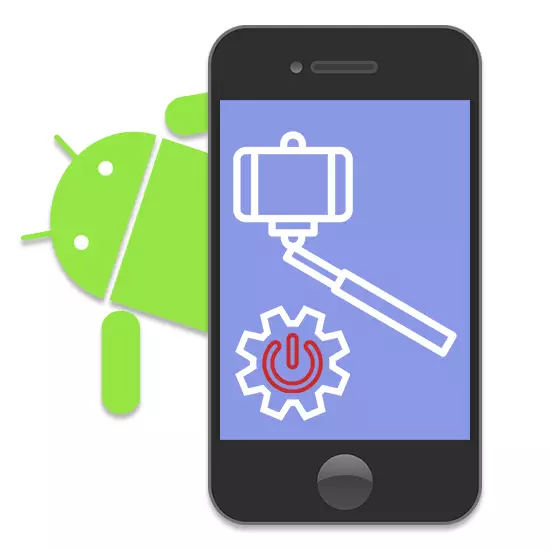
Android платформасында смартфоннар еш урнаштырылган алгы камера һәм махсус заявкалар ярдәмендә скриншотлар булдыру өчен кулланыла. Зур уңайлыкка ирешү өчен һәм соңгы фотоларның сыйфаты, сез моноподны куллана аласыз. Бу сыек таякны тоташтыру һәм конфигурацияләү процессы турында, без сезгә бу күрсәтмә барышында сөйләрбез.
Android буенча моноподны тоташтыру һәм конфигурацияләү
Мәкалә кысаларында без төрле кушымталарның мөмкинлекләрен саный торган өстенлекләр бирүне санамыйбыз. Ләкин, сез моның белән кызыксынсагыз, сез безнең сайттагы башка материаллар белән таныша аласыз. Аннары, ул бер кушымта катнашында тоташу һәм башлангыч конфигурация турында.Бу процедура тәмамланырга мөмкин.
2 адым: эгоизоп камерада көйләү
Бу адым асылда һәрбер очрак өчен шәхес, чөнки төрле кушымталар үз юлларында табыла һәм үз-үзенә тоташуга тоташалар. Мисал итеп, без иң популяр монопод кушымтасы - эгоизоф камера. Алга таба эш ОСның версиясенә карамастан, теләсә нинди Android җайланмалары өчен охшаш.
- Экранның уң уң почмагында гаризаны ачканнан соң, меню иконасына басыгыз. Параметрлар белән бер тапкыр параметрлар белән, "Селфи төймәләренең эшләре" ны табыгыз һәм "Селфи төймәсе менеджеры" төймәсенә басыгыз.
- Исемлектә күрсәтелгән төймәләрне укыгыз. Эшне үзгәртү өчен, менюны ачу өчен аларның теләсә кайсысын сайлагыз.
- Исемлекне ачкан исемлектән, кирәкле эшләрнең берсен күрсәтегез, аннан соң тәрәзә автоматик рәвештә ябылачак.
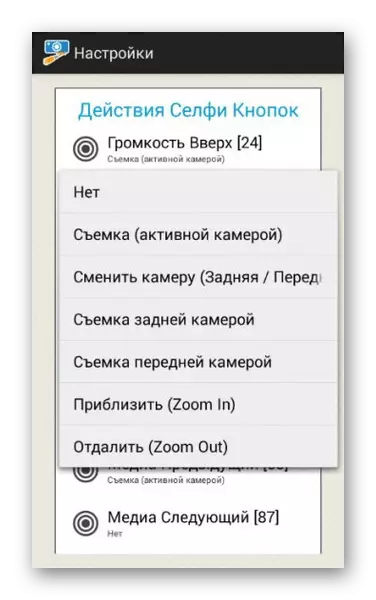
Урнаштыру тәмамлангач, бүлекне генә генә чыгып карагыз.
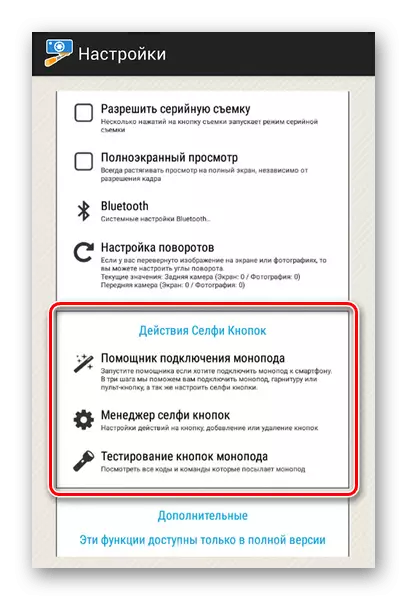
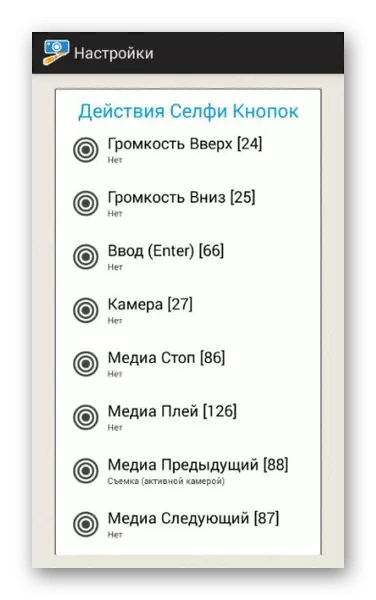
Бу моноподны бу кушымта аша көйләү өчен бердәнбер вариант, шуңа күрә без бу статьяны тәмамлыйбыз. Шул ук вакытта, фотолар ясауга юнәлтелгән программа параметрларын кулланырга онытмагыз.
